Hàm SUBSTITUTE trong Excel
Microsoft Excel THAY THẾ hàm thay thế văn bản hoặc các ký tự trong một chuỗi văn bản bằng một văn bản hoặc các ký tự khác.
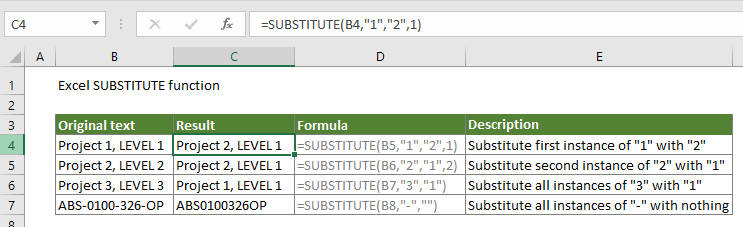
cú pháp
=SUBSTITUTE(text, old_text, new_text, [instance_num])
Lập luận
bản văn (Bắt buộc): Văn bản hoặc tham chiếu ô có chứa văn bản thay thế.
Văn bản cũ (Bắt buộc): Văn bản bạn muốn thay thế.
Văn bản mới (Bắt buộc): Văn bản bạn muốn thay thế văn bản cũ.
[Số_phiên bản] (Tùy chọn): Chỉ định phiên bản nào cần thay thế. Nếu bỏ qua, tất cả các phiên bản sẽ được thay thế bằng văn bản mới.
Trở lại giá trị
Văn bản sau khi được thay thế
Các ví dụ
Ví dụ 1: Thay thế tất cả các trường hợp của một văn bản bằng một văn bản khác
Hàm SUBSTITUTE có thể giúp thay thế tất cả các trường hợp của một văn bản cụ thể bằng một văn bản mới.
Như ví dụ bên dưới được hiển thị, bạn muốn thay thế tất cả số “3” bằng “1” trong ô B2, hãy chọn một ô để xuất kết quả, sao chép công thức dưới đây vào Thanh công thức và nhấn phím Đi vào để nhận kết quả.
=SUBSTITUTE(B3,"3","1")
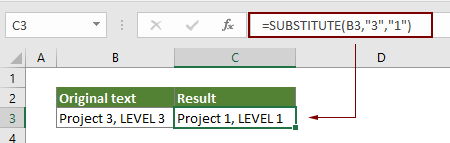
Ghi chú:
- 1) Trong trường hợp này, [instance_num] đối số bị bỏ qua, vì vậy tất cả các số 3 được thay thế bằng 1.
- 2) Giữ văn bản mới đối số trống, nó sẽ xóa văn bản cũ và thay thế bằng không. Xem công thức và ảnh chụp màn hình bên dưới:

Ví dụ 2: Thay thế phiên bản cụ thể của một văn bản bằng một văn bản khác
Như ảnh chụp màn hình bên dưới được hiển thị, bạn chỉ muốn thay thế trường hợp đầu tiên của “1” bằng “2” trong B3, vui lòng chọn một ô trống, sao chép công thức dưới đây vào đó và nhấn phím Enter để nhận kết quả.
=SUBSTITUTE(B3,"1","2",1)
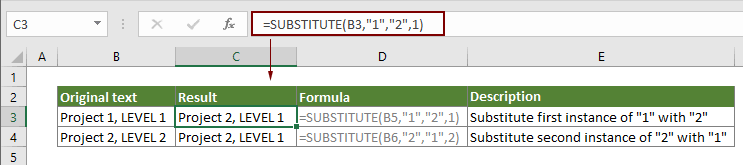
Lưu ý: Ở đây, [instance_num] đối số là 1, có nghĩa là phiên bản đầu tiên của "1" sẽ được thay thế. Nếu bạn muốn thay thế trường hợp thứ hai của “1”, vui lòng thay đổi đối số [instance_num] thành 2.
Các chức năng liên quan
Hàm TEXT trong Excel
Hàm TEXT chuyển đổi một giá trị thành văn bản có định dạng được chỉ định trong Excel.
Hàm TEXTJOIN trong Excel
Hàm TEXTJOIN trong Excel kết hợp nhiều giá trị từ một hàng, cột hoặc một dải ô có dấu phân cách cụ thể.
Hàm TRIM trong Excel
Hàm TRIM trong Excel loại bỏ tất cả các khoảng trắng thừa khỏi chuỗi văn bản và chỉ giữ các khoảng trắng đơn giữa các từ.
Hàm UPPER trong Excel
Hàm UPPER trong Excel chuyển đổi tất cả các chữ cái của một văn bản nhất định thành chữ hoa.
Các công cụ năng suất văn phòng tốt nhất
Kutools cho Excel - Giúp bạn nổi bật giữa đám đông
Kutools cho Excel tự hào có hơn 300 tính năng, Đảm bảo rằng những gì bạn cần chỉ là một cú nhấp chuột...

Tab Office - Bật tính năng Đọc và Chỉnh sửa theo Tab trong Microsoft Office (bao gồm Excel)
- Một giây để chuyển đổi giữa hàng chục tài liệu đang mở!
- Giảm hàng trăm cú click chuột cho bạn mỗi ngày, tạm biệt bàn tay chuột.
- Tăng năng suất của bạn lên 50% khi xem và chỉnh sửa nhiều tài liệu.
- Mang các tab hiệu quả đến Office (bao gồm Excel), giống như Chrome, Edge và Firefox.
